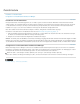Operation Manual
Table Of Contents
- Neuerungen
- Lehrgänge mit ersten Schritten für InDesign
- Arbeitsbereich und Workflow
- Grundlagen des Arbeitsbereichs
- Anpassen von Menüs und Tastaturbefehlen
- Toolbox
- Anzeigen des Arbeitsbereichs
- Festlegen von Voreinstellungen
- Standard-Tastaturbefehle
- Anpassen des Workflows
- Aufgabenpakete
- Konvertieren von QuarkXPress- und PageMaker-Dokumenten
- Erstellen neuer Dokumente
- PageMaker-Menübefehle
- Wiederherstellen und Rückgängigmachen
- Speichern von Dokumenten
- Weitergeben von Inhalten
- Workflow-Management von Dateien – Grundlagen
- Arbeiten mit ConnectNow
- Arbeiten mit Dateien und Vorlagen
- Arbeiten mit verwalteten Dateien
- Layout und Design
- Musterseiten
- Erstellen von Dokumenten
- Erstellen neuer Dokumente
- Generieren von QR-Codes | CC
- Lineale und Maßeinheiten
- Raster
- Seiten und Druckbögen
- Liquid Layouts und alternative Layouts | CC, CS6
- Verknüpfter Inhalt | CC, CS6
- Hinzufügen einer einfachen Seitennummerierung
- Erstellen neuer Dokumente (nur Chinesisch, Japanisch und Koreanisch)
- Ausrichten und Verteilen von Objekten
- Beschneidungspfade
- Erstellen neuer Dokumente
- Erstellen von Inhaltsverzeichnissen
- Erstellen eines Indexes
- Erstellen von Buchdateien
- Erstellen von Text und Textrahmen
- Erstellen von Pfadtext
- Text
- Erstellen von Text und Textrahmen
- Einfügen von Text in einen Rahmen
- Verketten von Text
- Artikel
- Umfließen von Objekten mit Text
- Arabische und hebräische Funktionen | CC, CS6
- Textrahmeneinpassungsoptionen | CC, CS6
- Verknüpfte Textabschnitte
- Verknüpfter Inhalt | CC, CS6
- Hinzufügen von redaktionellen Notizen in InDesign
- Verankerte Objekte
- Aufzählungszeichen und Nummerierungen
- Beschriftungen
- Erstellen von Pfadtext
- Bearbeiten von Text
- Suchen/Ersetzen
- Fußnoten
- Formatting CJK characters (Formatieren von CJK-Zeichen)
- Glyphen und Sonderzeichen
- Verknüpfte Textabschnitte (CS5.5)
- Rechtschreibprüfung und Sprachwörterbücher
- Textvariablen
- Verfolgen und Überprüfen von Änderungen
- Formate
- Typografie
- Formatieren von Text
- Formatieren von Zeichen
- Formatieren von Absätzen
- Kerning und Laufweite
- Zeilenabstand
- Verwenden von Schriftarten
- Arabische und hebräische Funktionen | CC, CS6
- Ausrichten von Text
- Aufzählungszeichen und Nummerierungen
- Formatting CJK characters (Formatieren von CJK-Zeichen)
- Tabulatoren und Einzüge
- Textsatz
- Tabellen
- Interaktivität
- Zeichnen und Malen
- Farbe
- Transparenz
- Exportieren und Veröffentlichen
- Exportieren
- Exportieren von Inhalt ins EPUB-Format | CC
- Exportieren von Inhalt ins HTML-Format | CC
- Exportieren als Adobe PDF-Datei
- Export zum JPEG-Format
- Exportieren von Inhalt ins EPUB-Format | CS6
- Exportieren von Inhalt ins EPUB-Format | CS5.5
- Exportieren von Inhalt ins HTML-Format | CS6 & CS5.5
- Adobe PDF-Optionen
- Exportieren von Inhalt in HTML (CS5.5)
- Exportieren in das JPEG-Format
- Exportieren von XML
- Drucken
- Drucken von Dokumenten
- Drucken von Grafiken und Schriftarten
- Drucken von Broschüren
- Druckermarken und Anschnitt
- Vorbereitungen für den Druck von Separationen
- Anpassen von Druckfarbenoptionen für das Überfüllen
- Erstellen von PostScript- und EPS-Dateien
- Druckfarben, Separationen und Rasterweite
- Farbmanagement
- Überdrucken
- Preflight-Prüfung von Dateien vor der Abgabe
- Vorbereiten von PDF-Dateien für Druckdienstleister
- Drucken von Miniaturen und Dokumenten mit Übergröße
- Überfüllungsvorgaben
- Überfüllen von Dokumenten und Büchern
- Digitale Veröffentlichungen
- Automatisierung
- Barrierefreiheit
- Systemanforderungen
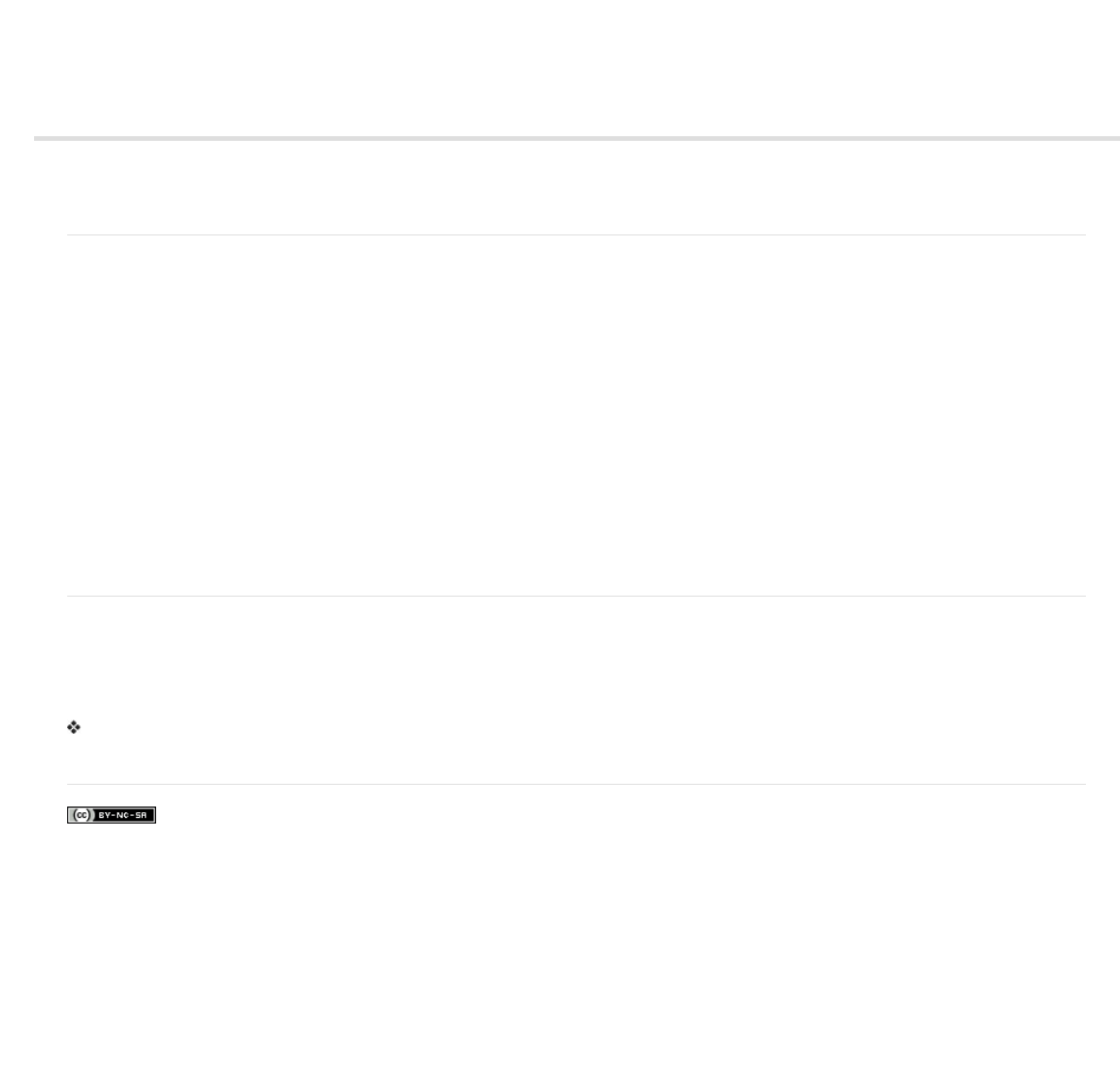
Zusatzmodule
Nach oben
Nach oben
Installieren von Zusatzmodulen
Konfigurieren von Zusatzmodulen mit Extension Manager
Installieren von Zusatzmodulen
InDesign-Zusatzmodule sind Softwareprogramme, die von Adobe Systems und anderen Software-Entwicklern in Zusammenarbeit mit Adobe
entwickelt werden, um zusätzliche Funktionen für Adobe-Software anzubieten. Im Lieferumfang des Programms befinden sich bereits eine Reihe
von Zusatzmodulen für den Import, den Export, die Automatisierung und Spezialeffekte; diese werden automatisch im Zusatzmodule-Ordner
installiert. Es ist sogar so, dass die meisten Funktionen in InDesign über Zusatzmodule bereitgestellt werden.
Nach der Installation werden die Zusatzmodule als Optionen in Menüs, Dialogfeldern und Bedienfeldern angezeigt.
Informationen zu Zusatzmodulen von Drittanbietern finden Sie unter www.adobe.com/go/learn_id_plugins_de.
1. Falls ein Installationsprogramm bereitgestellt wird, verwenden Sie es zum Installieren des Zusatzmoduls. Ziehen Sie anderenfalls eine Kopie
des Moduls auf den Zusatzmodule-Ordner im InDesign-Anwendungsordner.
2. Befolgen Sie die mit dem Zusatzmodul mitgelieferten Installationsanweisungen.
Hinweis: Sie können jedes handelsübliche, für den Einsatz mit InDesign ausgelegte Zusatzmodul verwenden. Der technische Support von Adobe
hilft Ihnen ggf., die Ursache von Problemen in Verbindung mit Zusatzmodulen zu finden. Falls jedoch festgestellt wird, dass ein Problem direkt auf
das Zusatzmodul eines Drittanbieters zurückzuführen ist, müssen Sie sich an den Support dieses Anbieters wenden, um weitere Hilfe zu erhalten.
Konfigurieren von Zusatzmodulen mit Extension Manager
Mit der Anwendung „Extension Manager“ können Sie den installierten Zusatzmodulsatz inspizieren und anpassen. Sie können z. B. ausführliche
Informationen zu installierten Zusatzmodulen abrufen, eigene Sätze von Zusatzmodulen für verschiedene Aufgaben oder Arbeitsgruppen erstellen
und Zusatzmodule zum Zwecke der Fehlerbehebung isolieren. Sie können Zusatzmodule auch deaktivieren.
Wählen Sie „Hilfe“ > „Erweiterungen verwalten“ (Windows) bzw. „InDesign“ > „Erweiterungen verwalten“ (Mac OS).
Klicken Sie in der Extension Manager-Anwendung auf „Hilfe“, um weitere Informationen zum Verwenden von Extension Manager anzuzeigen.
Rechtliche Hinweise | Online-Datenschutzrichtlinie
671